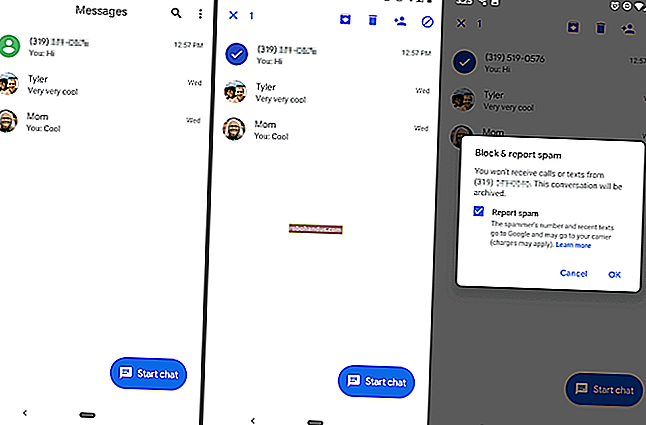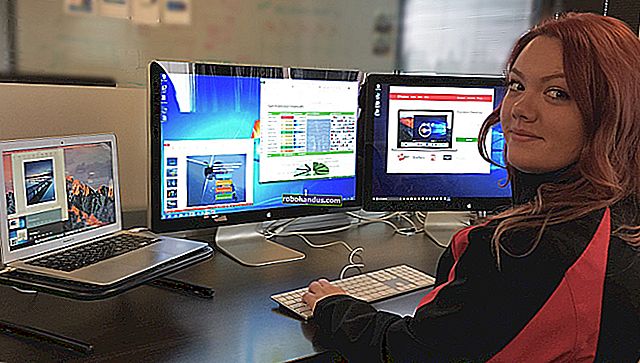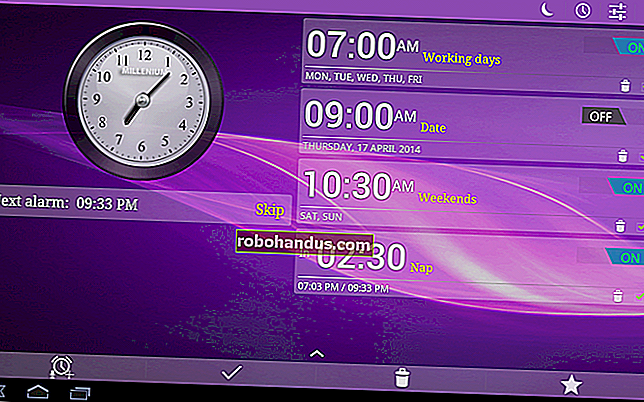Windows、macOS、またはLinuxからSSHサーバーに接続する方法

SSHクライアントを使用すると、SSHサーバーを実行しているリモートコンピューターに接続できます。セキュアシェル(SSH)プロトコルは、リモート端末接続によく使用され、リモートコンピュータのテキストモード端末に座っているかのようにアクセスできます。SSHトンネリング、SCPファイル転送などにも使用できます。
ウィンドウズ
関連:SSHサーバーでできる5つのクールなこと
Windowsはまだ組み込みのSSHコマンドを提供していません。Microsoftは、2015年に公式のSSHクライアントをPowerShellに統合することについて少し騒ぎましたが、それ以来、あまり聞いていません。したがって、SSHサーバーに接続するための最も一般的で広く推奨されているソリューションは、PuTTYと呼ばれるオープンソースのサードパーティアプリケーションです。
更新:Windows 10に、インストールできる公式のSSHコマンドが追加されました。これはWindows10の一部ですが、「オプション機能」です。
開始するには、PuTTYをダウンロードして起動します。PuTTYおよび関連ユーティリティを含むインストーラーのいずれかをダウンロードできます。または、ポータブルアプリケーションとして機能できるputty.exeファイル。
SSHサーバーのホスト名またはIPアドレスを[ホスト名(またはIPアドレス)]ボックスに入力します。「ポート」ボックスのポート番号がSSHサーバーに必要なポート番号と一致していることを確認してください。SSHサーバーはデフォルトでポート22を使用しますが、サーバーは多くの場合、代わりに他のポート番号を使用するように構成されています。「開く」をクリックして接続します。

サーバーに初めて接続しようとすると、セキュリティアラートが表示されます。これは、以前にこのサーバーに接続したことがないことを示しています。それは予想されることなので、「OK」をクリックして続行します。
サーバーに一度接続した後でこの警告が表示される場合は、サーバーの暗号化キーのフィンガープリントが異なることを示しています。サーバー管理者がそれを変更したか、誰かがあなたのトラフィックを傍受して、悪意のある詐欺的なSSHサーバーに接続するようにあなたをだまそうとしています。注意してください!

SSHサーバー上のアカウントのユーザー名とパスワードを入力するように求められます。あなたがした後、あなたは接続されます。ウィンドウを閉じるだけでSSH接続が終了します。

PuTTYでできることは他にもたくさんあります。たとえば、SSHサーバーで認証するために秘密鍵ファイルを使用する必要がある場合、このオプションは、アプリケーションの起動時に表示されるPuTTY構成ウィンドウの[接続]> [SSH]> [認証]にあります。詳細については、PuTTYのマニュアルを参照してください。
macOSとLinux
関連:Windows10にLinuxBashシェルをインストールして使用する方法
macOSやLinuxなどのUNIXベースのオペレーティングシステムには、どこでもほぼ同じように機能するSSHコマンドが組み込まれています。このコマンドは、Bash onWindows環境を介してWindows10で使用することもできます。
これらのオペレーティングシステムのいずれかからSSHサーバーに接続するには、最初にターミナルウィンドウを開きます。Macの場合、これはFinder>アプリケーション>ユーティリティ>ターミナルにあります。Linuxデスクトップでは、アプリケーションメニューでターミナルショートカットを探します。Windowsでは、Bashシェルをインストールして開きます。

SSHサーバーに接続するには、ターミナルに次のコマンドを入力しusername 、SSHサーバーのユーザー名とSSHサーバー ssh.server.comのホスト名またはIPアドレスに置き換えます。
ssh [email protected]
このコマンドは、デフォルトであるポート22でSSHサーバーに接続します。別のポートを指定するに-pは、次のように、コマンドの最後に接続するポート番号を追加します。
ssh [email protected] -p 2222

初めて接続するときに、サーバーのIDを確認するように求めるメッセージが表示されます。これが実際にサーバーに初めて接続する場合は、これは正常であり、「はい」と入力して続行できます。
以前にサーバーに接続したことがあり、このメッセージが表示された場合は、サーバー管理者がキーフィンガープリントを変更したか、詐欺サーバーに接続するようにだまされていることを示しています。注意してください!

続行する前に、SSHサーバーでユーザーアカウントに必要なパスワードを入力するように求められます。取得すると、接続されます。ウィンドウを閉じるか、「exit」と入力し、Enterキーを押してSSH接続を終了します。

sshコマンドの使用の詳細については、SSHのマニュアルページを参照してください。man ssh ターミナルで入力するか、Webブラウザで表示することでアクセスできます。